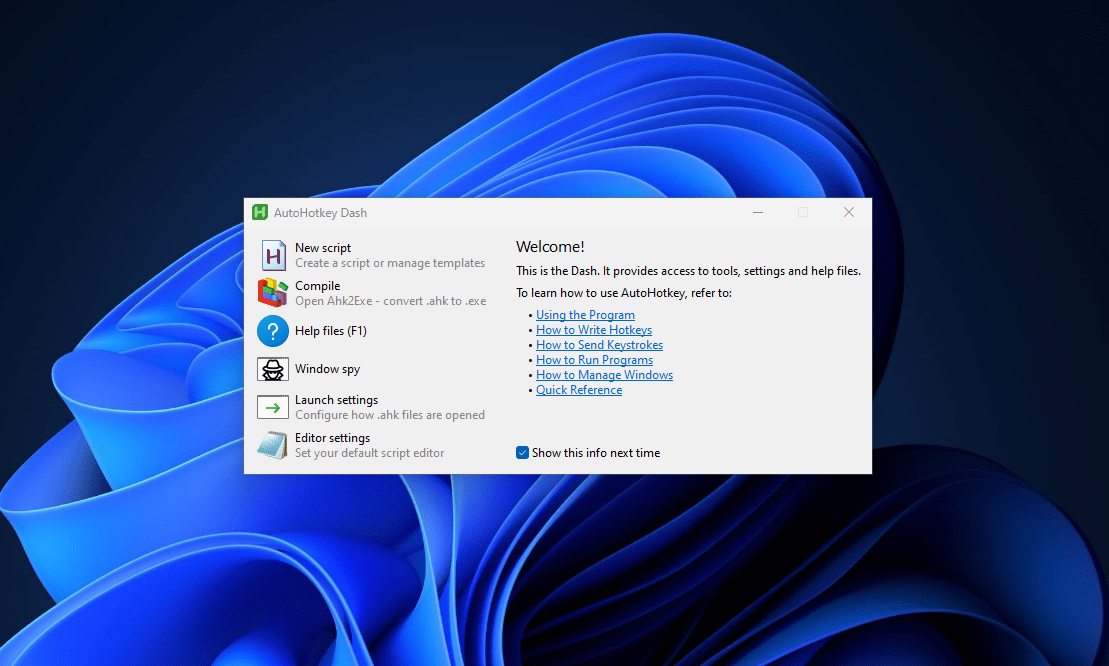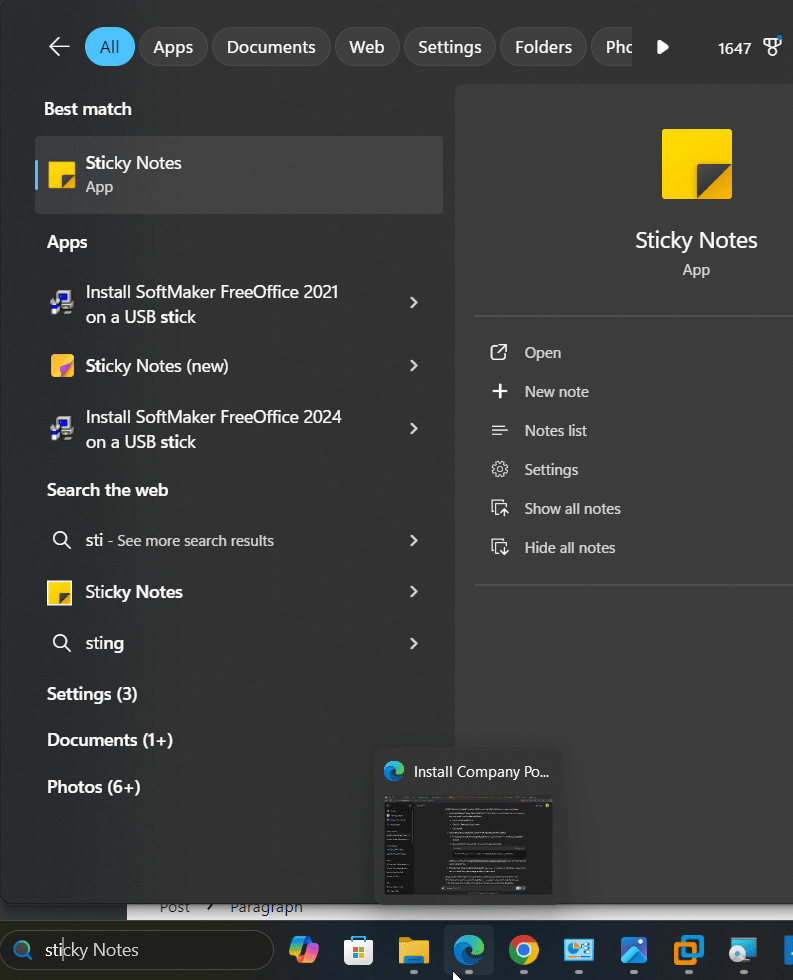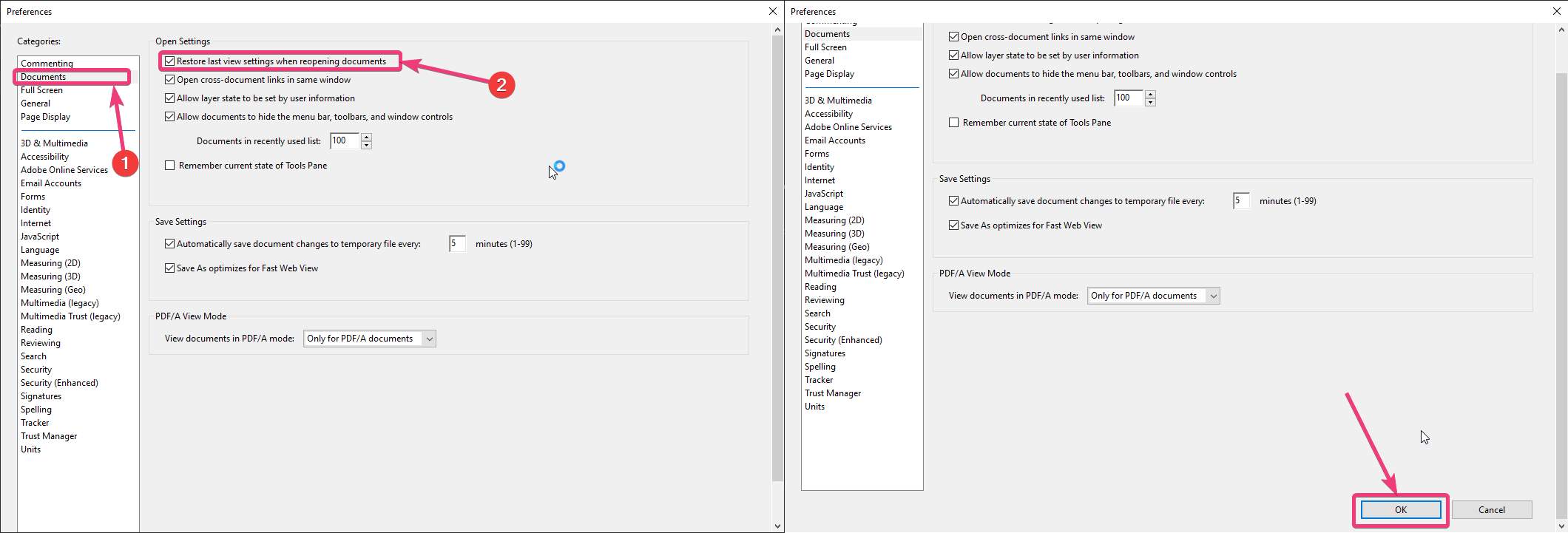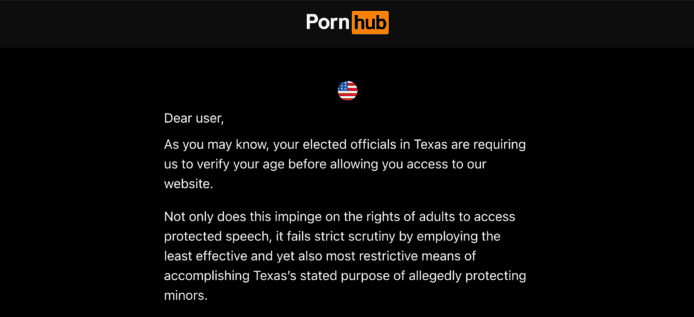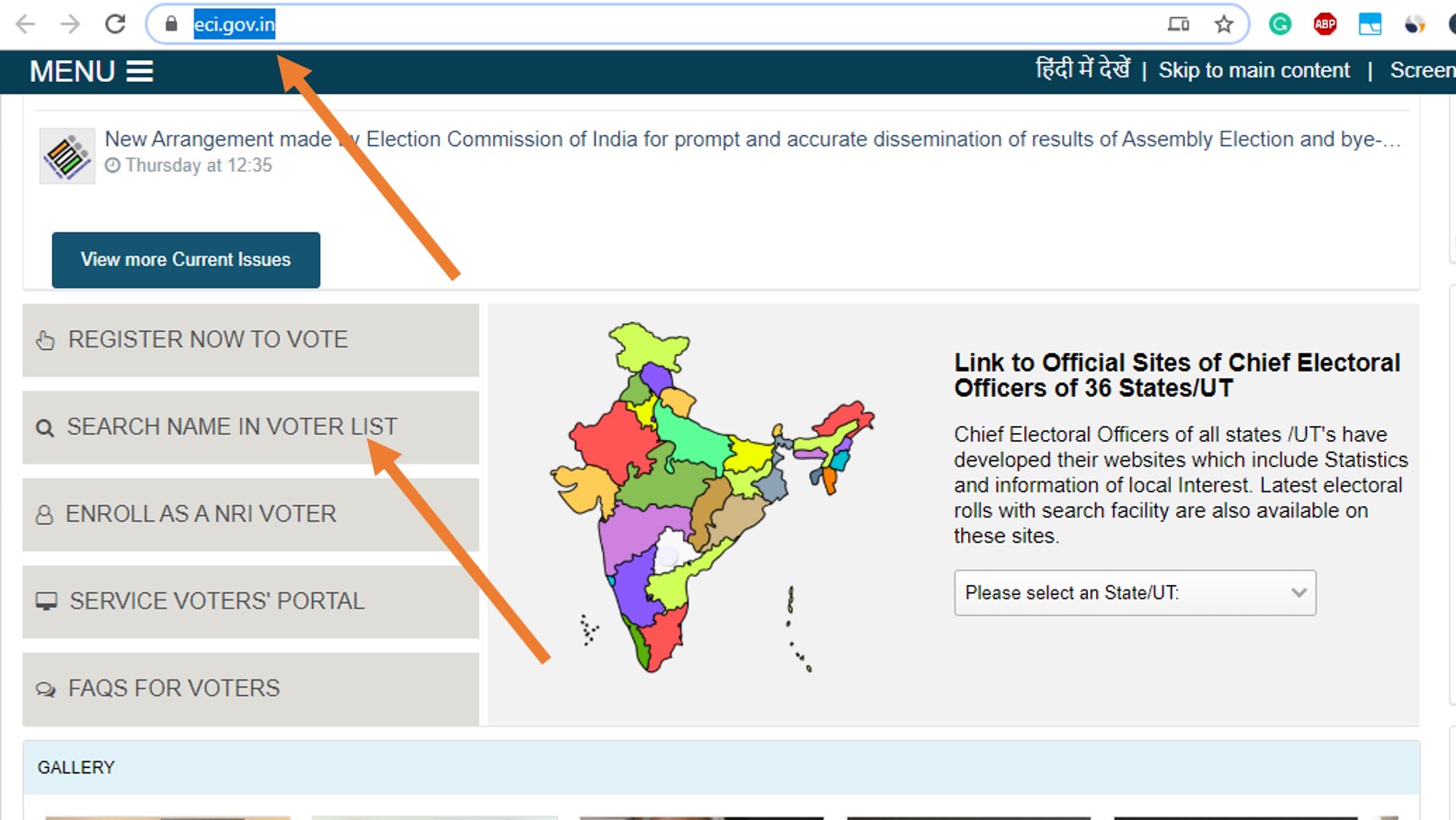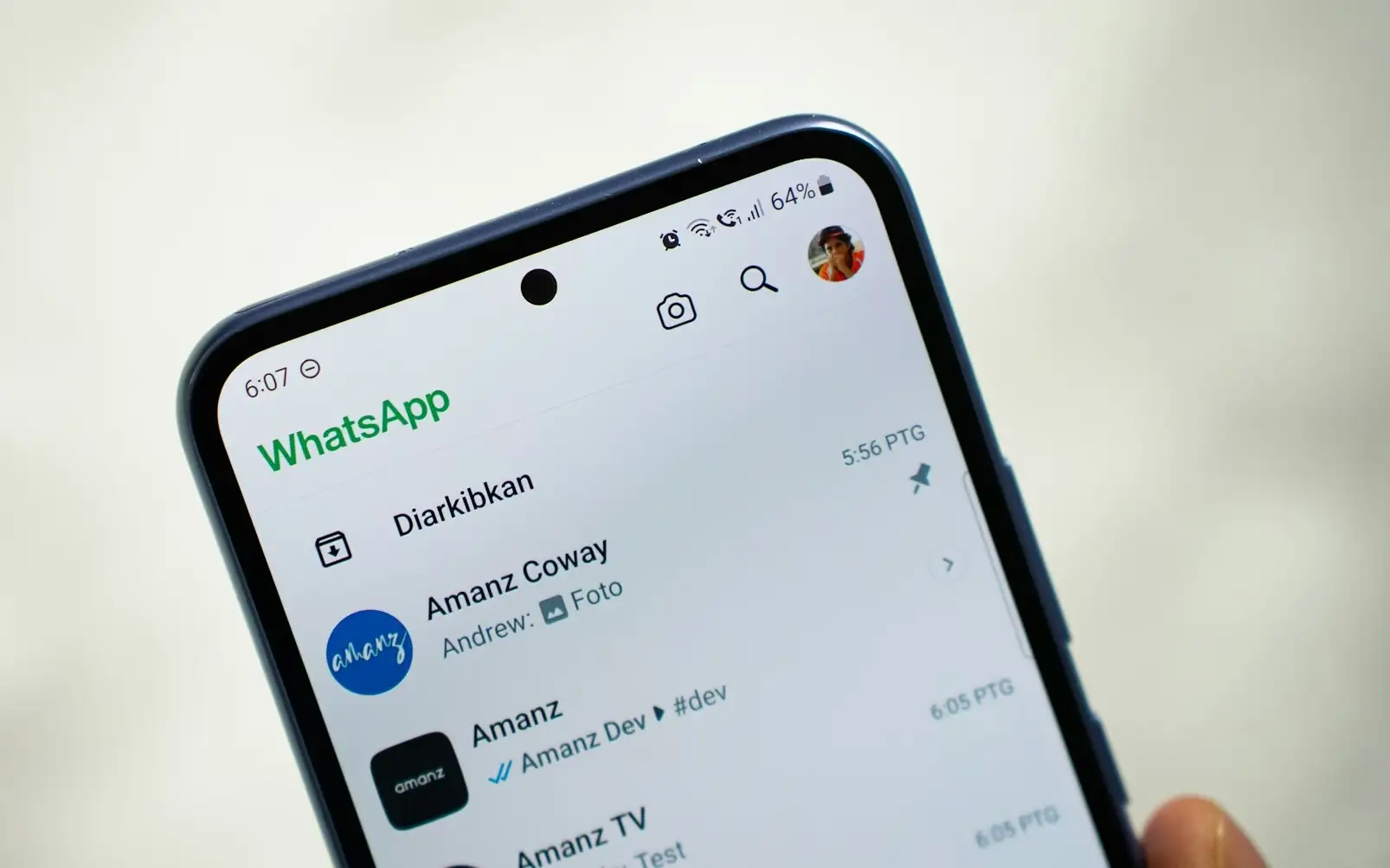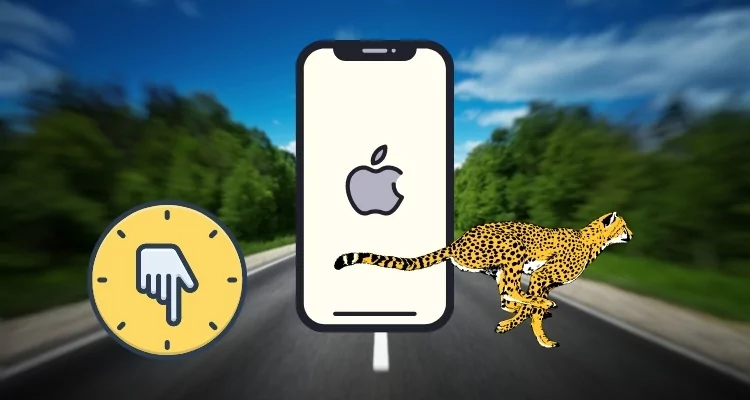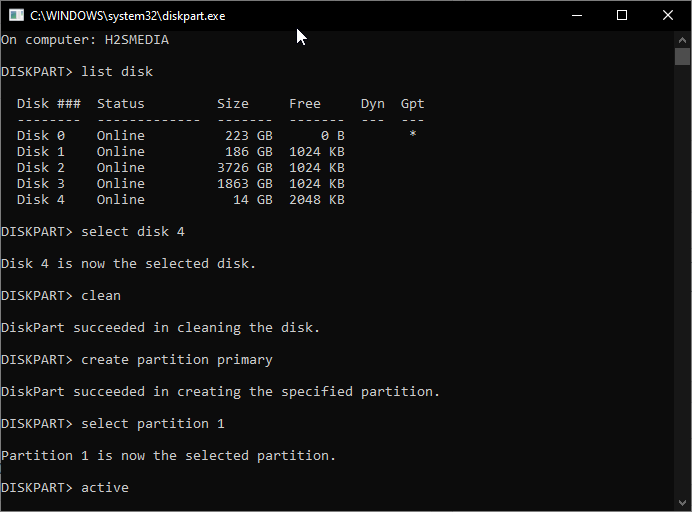Jos etsit ilmaista ohjelmistoa tekstin kaappaamiseen ja kuvien poimimiseen, kokeile Easy Screen OCR (Optical Character Recognition) -toimintoa. Tämä ilmainen OCR-ohjelmisto toimii Windows 10/8/7- ja MacOS-käyttöjärjestelmissä ilman ongelmia.
Jos puhut online-OCR-ohjelmistoon liittyvistä ongelmista, niitä käytetään kuvan tekstiksi muuntamisohjelmistona, ja ne tukevat vain tiettyjä kuvamuotoja, kuten JPEG, PNG tai enemmän. Lisäksi sinun on ensin ladattava kuvasi näihin online-OCR-ohjelmistoihin, mikä taas vie aikaa ja myös tietosuojaongelmia. Koska lataat kuviasi jollekin kolmannen osapuolen palvelimelle.
Joten poistaaksesi kaikki yllä mainitut online-tekstintunnistusta koskevat ongelmat, voit käyttää ilmaista Easy Screen OCR -ohjelmistoa tekstin kaappaamiseen näytöltä Windows 10/8/7 ja MacOS. Tämän ohjelmiston paras osa on riippumaton kuvalaajennuksista; tarkoittaa, että se voi avata minkä tahansa kuvan Windows-tietokoneellasi ja Easy Screen OCR tallentaa kuvakaappauksen näytöstä ja poimia tekstin siitä. Kuvakaappausmenetelmän ansiosta tekstin poimiminen kuvasta; sitä voidaan käyttää myös tekstin poimimiseen videoista, verkkosivustoista, asiakirjoista, kuvista ja muusta... Tämän avulla käyttäjät voivat myös helposti muuttaa skannatun tiedoston muokattavaksi tekstiksi ja jakaa muiden kanssa helposti.
Easy Screen OCR on saatavana myös kannettavana versiona. Tämä tarkoittaa, että voit ladata sen ja tallentaa kynäasemaasi ja käyttää sitä missä tahansa Windows-järjestelmässä lataamatta ja asentamatta sitä uudelleen ja uudelleen.
Ilmaisen Easy Screen OCR for Windows -ohjelmiston tärkeimmät ominaisuudet
- Pienikokoinen ohjelmisto, vain 7,13 MB
- Säästää aikaa poistamalla kuvan tekstin uudelleenkirjoittamisen
- Useiden kielten tunnistus, noin 100 kieltä.
- Helppo käyttää
- Ilmainen päivitys
- Voit määrittää omat pikanäppäimet kuvakaappauksen ja tekstintunnistusprosessin ottamiseksi.
- Siirry osoitteeseenHelppo näytön tekstintunnistusverkkosivuilla ja lataa tämä ilmainen OCR-ohjelmisto Windowsille tai MAC:lle. Helppouden vuoksi voit käyttää tätälinkki.
- Lataamisen jälkeen kaksoisnapsauta asennusta asentaaksesi Easy screen OCR -ohjelmiston järjestelmänvalvojan oikeuksilla.
- Nyt näytölle tulee pikakuvake, suorita se.
- Sen suorittamisen jälkeen Easy ScreebOCR-ohjelmisto-kuvake tulee näkyviin tehtäväpalkkiin.
- Napsauta kuvaketta hiiren kakkospainikkeella ja valitse vaihtoehtokaapata.
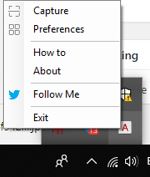
- Hiiren osoitin näyttää värikkäältä, mikä tarkoittaa, että OCR-ohjelmisto on valmis ottamaan kuvakaappauksen.
- Napsauta ja vedä kuvan, videon, verkkosivuston tai asiakirjan aluetta, josta haluat poimia tekstin.
Kuinka muuntaa kaapattu kuvakaappaus tekstiksi Windows 10:ssä
Kun olet onnistuneesti kaapannut kuvakaappauksen kuvasta, jonka tekstiä haluat muuntaa muokattavaksi Easy Screen OCR -ohjelmistolla; noudata alla olevia ohjeita:
- Kuvakaappauksen ottamisen jälkeen näet Easy screen OCR -ikkunan, jossa näkyy kuvakaappaus.
- Napsauta vihreää OCR-painiketta.
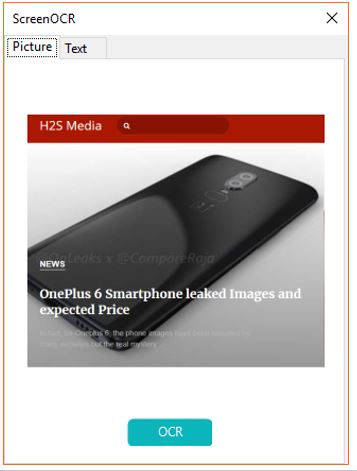
- Ohjelmiston käsittely kestää muutaman sekunnin.
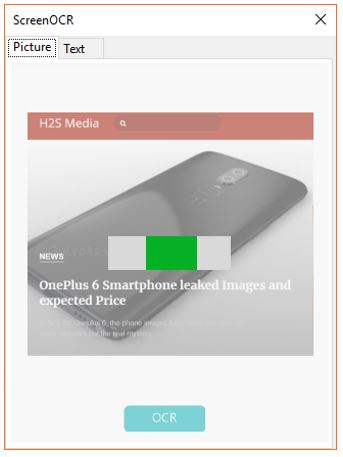
- Käsittelyn jälkeen tulos näkyy allaTEKSTIohjelmistoikkunan välilehti.

- Nyt voit kopioida tekstin ja muokata tai kirjoittaa sen uudelleen, jos OCR-ohjelmistolta puuttui jotain kaapattavaa tai muunnettavaa.

Muut tämän ilmaisen OCR-ohjelmiston asetukset
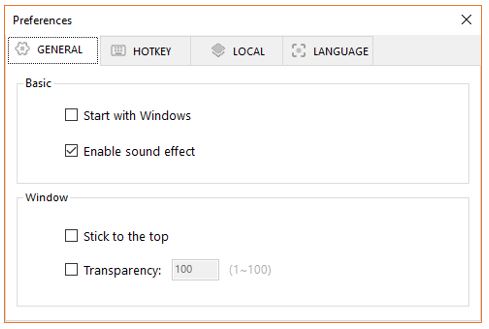
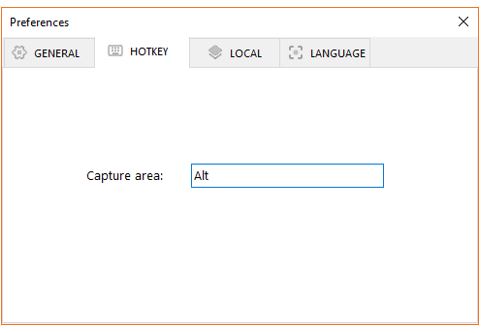
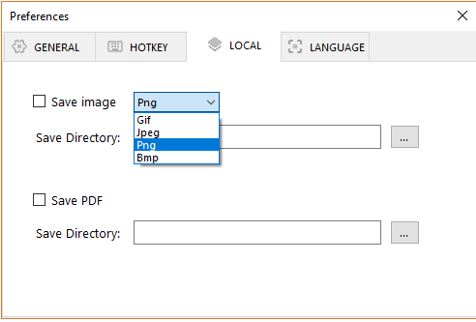
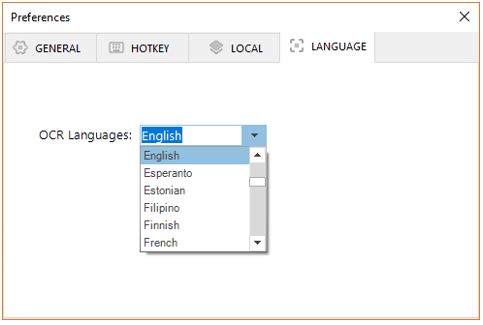
Valmis säästämään aikaa muuntamalla kuvakaappaus tekstiksi
Tällä tavalla voit säästää arvokasta aikaasi muuntamalla kuvan tekstin suoraan tietokoneellasi sen sijaan, että kirjoittaisit manuaalisesti rivi riviltä.
Lisäksi ohjelmisto auttaa käyttäjiä ottamaan kuvakaappauksia sekä poimimaan asiaankuuluvaa tekstiä skannatuista kuvista tai PDF-tiedostoista. Yrityksen mukaan tämä OCR-ohjelmistoprosessi toimii Googlen OCR:n avulla.
Jos olet käyttänyt tätä ohjelmistoa, kerro mielipiteesi siitä auttaaksesi muita; kommenttiosio kaikki sinun!!
KATSO MYÖS: